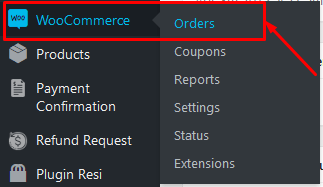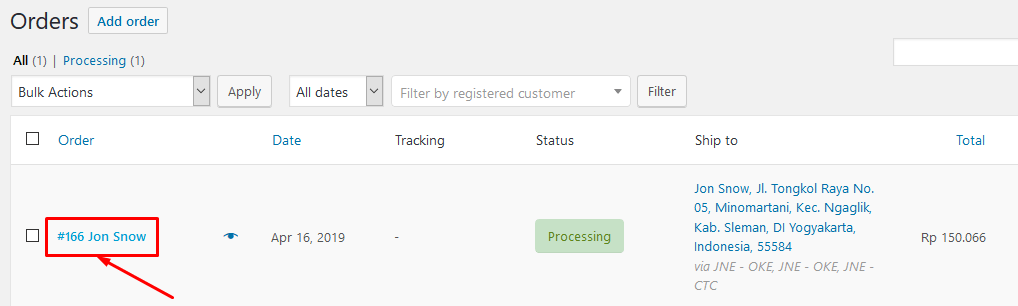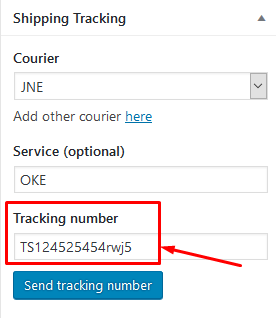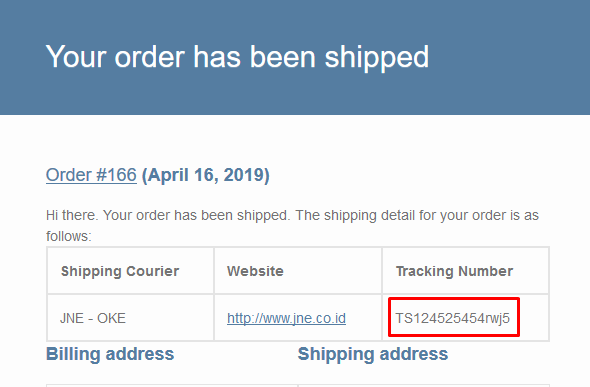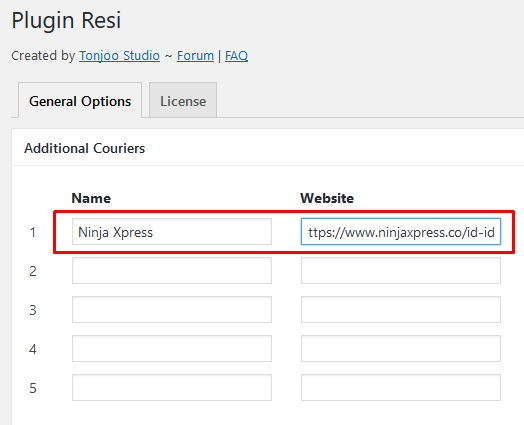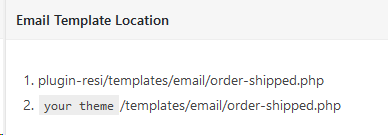Intro
Tonjoo kini menghadirkan Plugin Woo Ongkir WordPress yang sangat membantu untuk meningkatkan performa penjualan pada website Anda. Salah satu fitur yang Tonjoo sediakan dalam Plugin Woo Ongkir WordPress adalah Plugin Resi.
Plugin Resi berfungsi untuk mengirimkan nomor resi barang kepada customer Anda.
Selain untuk mempermudah pengiriman nomor resi kepada pelanggan, Plugin Resi juga dapat Anda gunakan untuk meng-custom pilihan kurir (jasa ekspedisi) yang ada pada website Anda.
Plugin Resi adalah ekstensi dari plugin WooCommerce sehingga plugin ini hanya bisa berjalan di website WordPress yang sudah terinstal plugin WooCommerce.
Di halaman ini, Anda akan menemukan panduan penggunaan Plugin Resi secara jelas.
Instalasi
Dashboard WordPress
Cara menginstal Plugin Resi melalui dashboard WordPress.
- Masuk ke dashboard lalu arahkan ke Plugin> Add new.
- Klik pada tombol “Upload Plugin” di bagian atas.
- Klik pada “Pilih File” atau “Browse” (dalam Bahasa Inggris) dan pilih file “plugin-resi.zip”, lalu tekan tombol “Install Now”.
- Setelah mengunggah, Anda akan melihat notifikasi “Plugin berhasil dipasang”, lalu tekan tombol “Aktifkan Plugin”.
Menggunakan FTP
Untuk menginstal Plugin Resi lewat FTP, Anda dapat menggunakan file manager dari cPanel atau software FTP apapun. Beberapa software FTP yang bagus adalah:
- FileZilla untuk Linux / windows.
- Cyberduck untuk Mac
Setelah aplikasi FTP berhasil diinstal, ikuti langkah berikut:
- Ekstrak file zip yang telah Anda download dari tonjoostudio.com.
- Buka folder yang diekstrak dan ekstrak file “plugin-resi.zip”, setelah ekstrak Anda harus melihat folder “plugin-resi”.
- Hubungkan ke server Anda dengan aplikasi FTP lalu navigasikan ke / wp-content / plugins /.
- Upload folder “plugin-resi” yang sudah diekstrak.
- Masuk ke area admin WordPress Anda dan arahkan ke halaman Plugins, lalu klik ‘Activate’ di bawah Plugin Resi.
Pengaturan
Cara Mengirim Resi
Pemberian nomor resi kepada customer dapat meningkatkan kepercayaan mereka kepada Anda. Hal ini dikarenakan customer dapat turut terlibat dalam proses pelacakan (tracking) posisi barang yang mereka beli. Dengan kata lain, apabila Anda mengirimkan nomor resi kepada customer, mereka dapat melacak sendiri di mana paket mereka berada.
Tonjoo menyediakan Plugin Resi yang berfungsi untuk mempermudah Anda dalam mengirim nomor resi kepada customer.
Anda juga dapat meng-custom pilihan kurir pada website Anda. Baca tutorial selengkapnya: Cara Menambahkan Pilihan Kurir pada WooCommerce
Berikut langkah-langkah untuk mengirimkan nomor resi kepada customer Anda:
1. Pertama-tama, login ke area back-end website Anda: namawebsite.com/wp-admin/
2. Pada menu WooCommerce, pilih ‘Orders’.
3. Klik pada order yang ingin Anda kirimkan nomor resinya.
4. Isikan nomor resi pengiriman pada kolom ‘Tracking number’.
5. Klik ‘Send tracking number’.
6. Selesai! Nomor resi akan terkirim ke email customer Anda. Contoh email yang diterima oleh customer Anda tampak seperti pada gambar di bawah ini:
Selamat mencoba dan sukses selalu 🙂
Cara Custom Pilihan Kurir
Seiring dengan pesatnya perkembangan jasa ekspedisi atau layanan pengiriman barang (kurir), saat ini banyak jasa ekspedisi baru yang bermunculan. Jasa ekspedisi tersebut seringkali menawarkan program kerja sama yang menarik untuk mendukung bisnis online Anda.
Dengan menambahkan beragam pilihan jasa ekspedisi pada website Anda, customer tentu akan lebih tertarik untuk berbelanja. Hal ini dikarenakan terkadang jasa ekspedisi yang tersedia untuk setiap wilayah berbeda-beda. Mungkin jasa ekspedisi X tidak menjangkau wilayah Sulawesi Barat, namun jasa ekspedisi Y menjangkau wilayah tersebut. Selain itu, tarif yang ditawarkan oleh masing-masing jasa pengiriman pun sangat variatif.
Berangkat dari latar belakang tersebut, Tonjoo menyediakan fitur Plugin Resi yang dapat Anda gunakan untuk menambahkan pilihan jasa ekspedisi (kurir) di website Anda.
Bagaimana cara mengirimkan nomor resi kepada customer? Baca tutorialnya di: Cara Mengirim Nomor Resi di WooCommarce
Berikut adalah cara menambahkan pilihan kurir pada website Anda:
- Login ke area back-end website Anda: namawebsite.com/wp-admin
- Pilih menu ‘Plugin Resi’.
- Tambahkan pilihan kurir pada kolom berikut (seperti yang tertera dalam kotak merah). Kolom ‘Name’ dapat Anda isi dengan nama jasa ekspedisi, dan kolom ‘Website’ dapat Anda isi dengan alamat website jasa ekspedisi tersebut.
4. Klik ‘Save Options’ untuk menyimpan pilihan jasa ekspedisi yang telah Anda tambahkan.
5. Selesai.
Pada menu Plugin Resi ini, Anda juga dapat mengedit template email dengan mengubah kolom ‘Email Template Location’.
Selamat mencoba dan sukses selalu 🙂
Troubleshoot
Jika Anda menemui kesulitan dan tidak bisa ditemukan dalam halaman dokumentasi ini, silakan ajukan pertanyaan Anda lewat forum Tonjoo di Forum Tonjoo Studio
Untuk Developer
Hook
Action yang digunakan untuk memodifikasi email informasi resi adalah hook dari woocommerce yaitu
– Email header
add_action( 'woocommerce_email_header', 'your_function_name' );
– Email customer detail
add_action( 'woocommerce_email_customer_details', 'your_function_name' );
– Email footer
add_action( 'woocommerce_email_footer', 'your_function_name' );
Filter untuk memodifikasi daftar ekspedisi
/**
* @param Array $expeditions Array of the expeditions
**/
function modify_expedition( $expeditions ) {
$expeditions['your_custom_expedition'] = [
'nama' => 'Your custom expedition',
'url' => 'http://www.yourcustomexpedition.com'
];
return $expeditions;
}
add_action( 'plugin_resi_daftar_ekspedisis' , 'modify_expedition' );